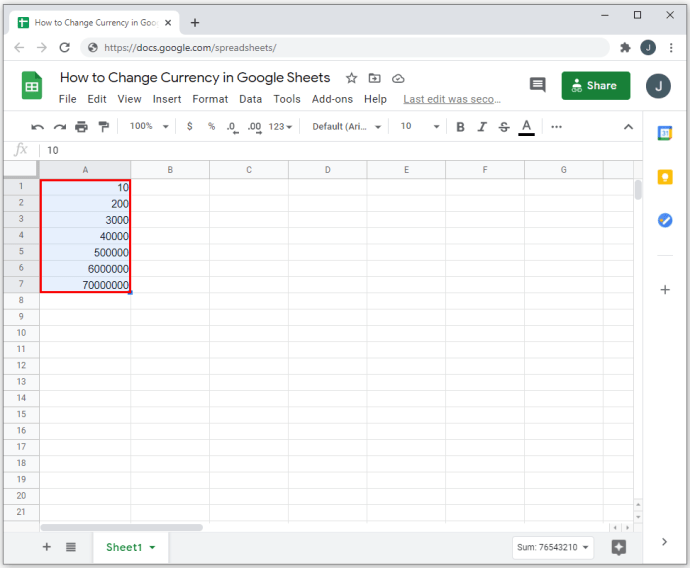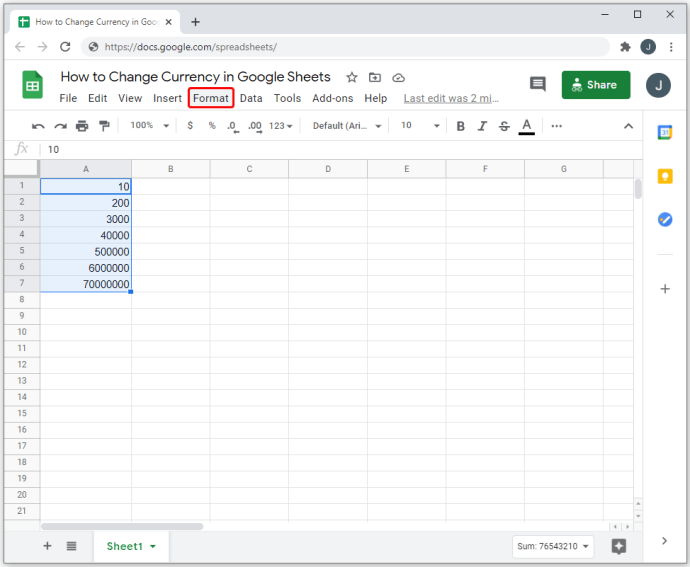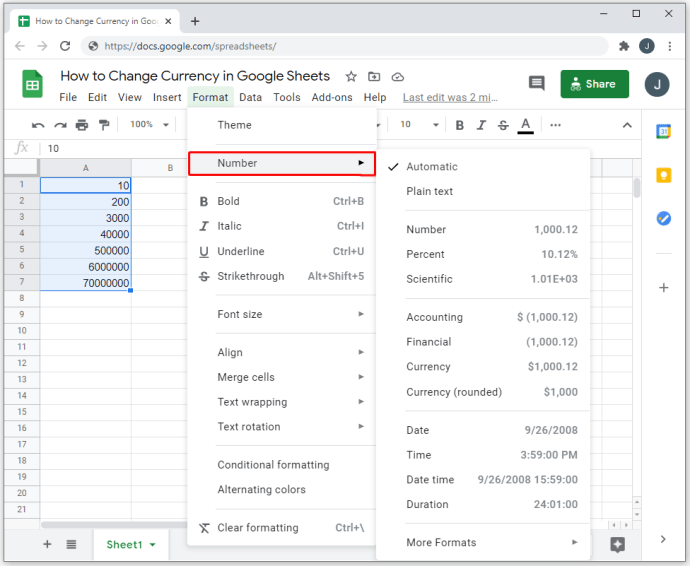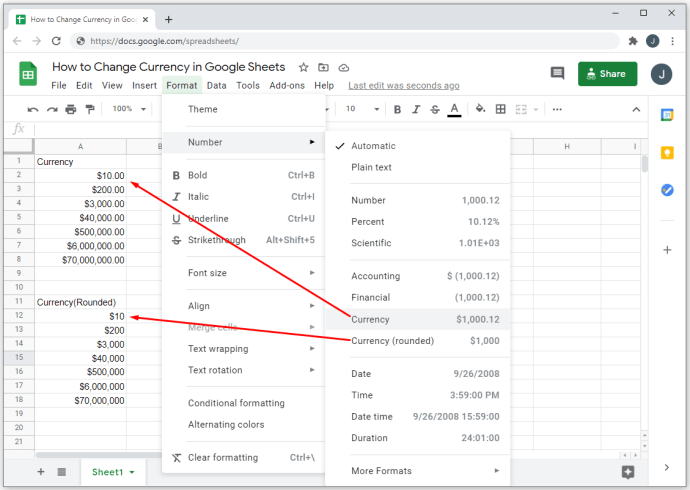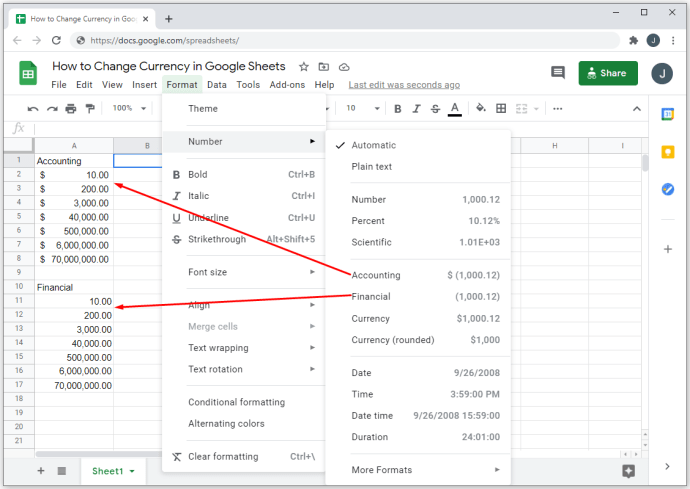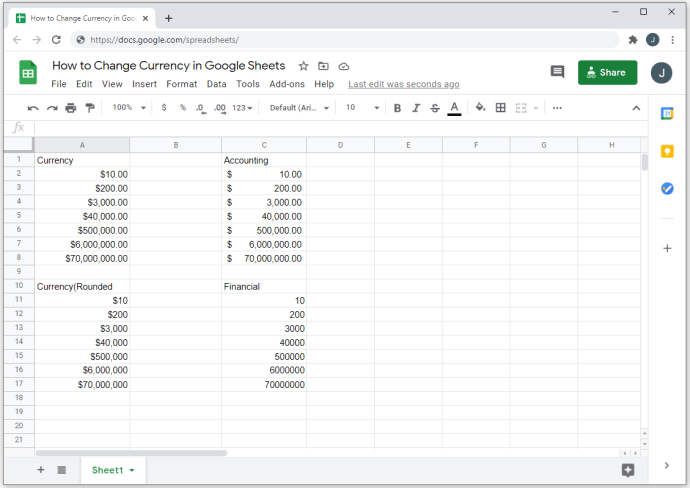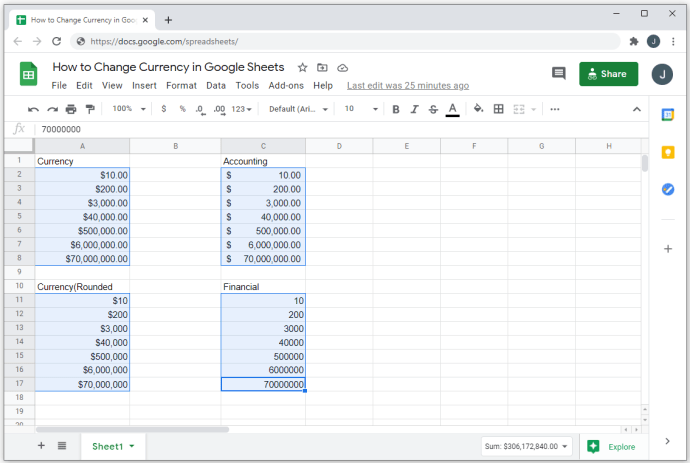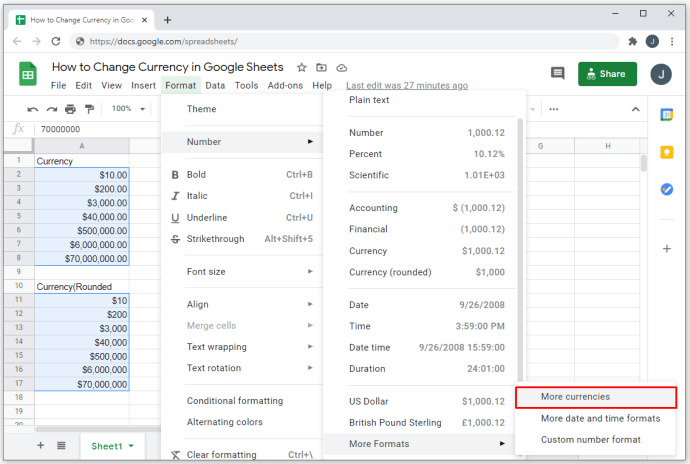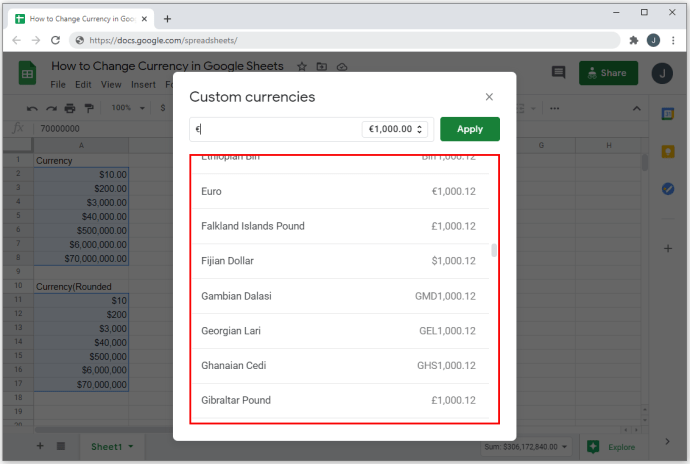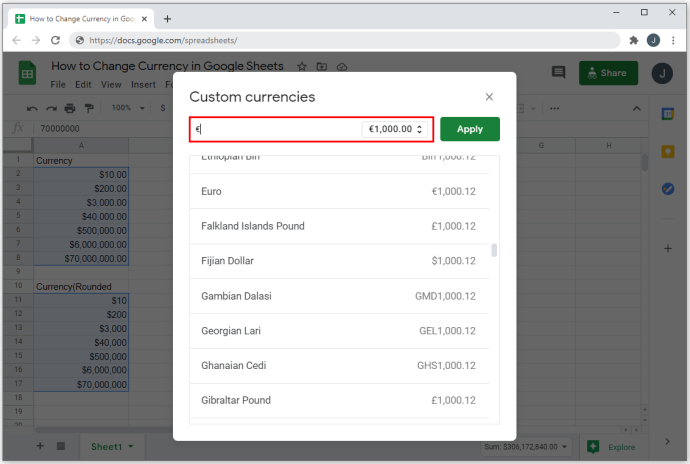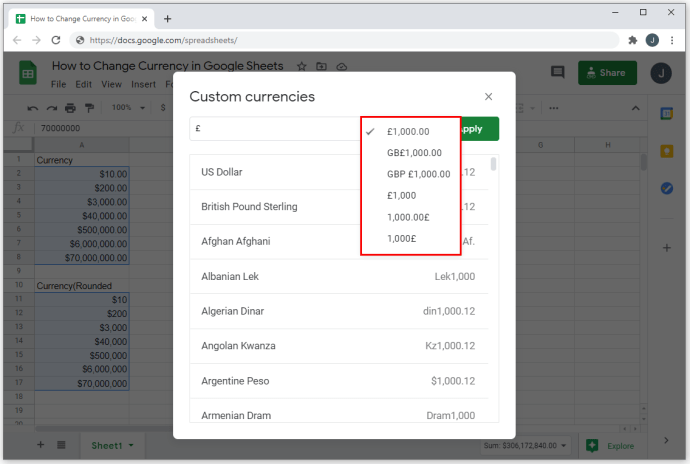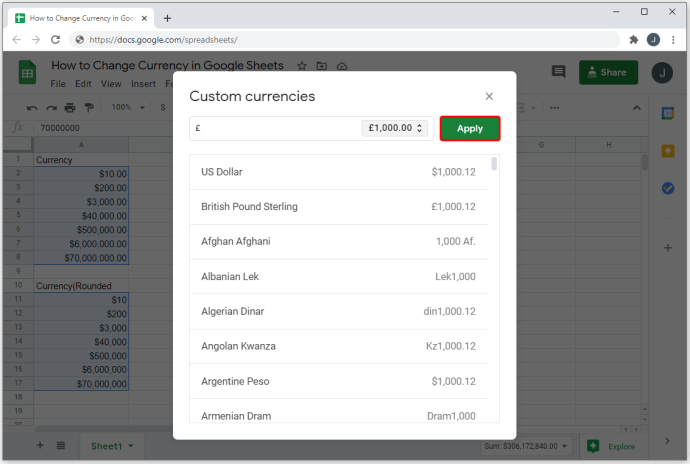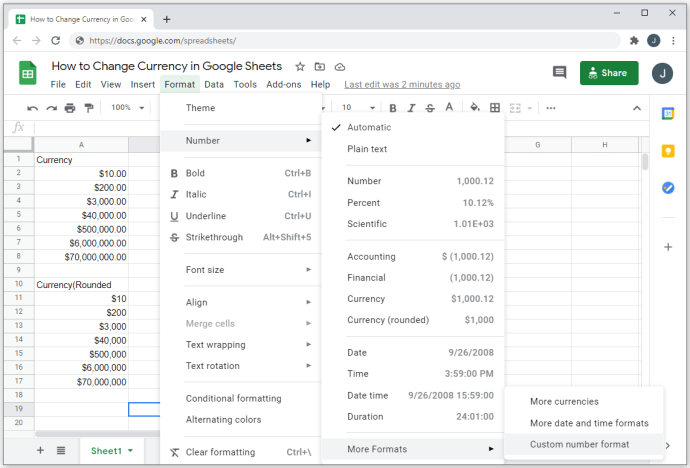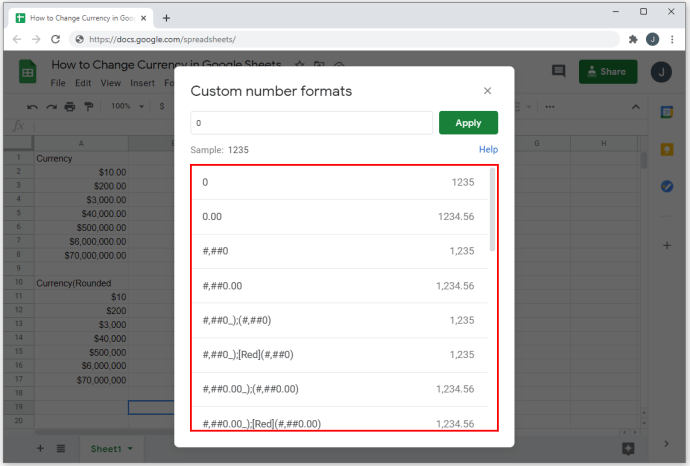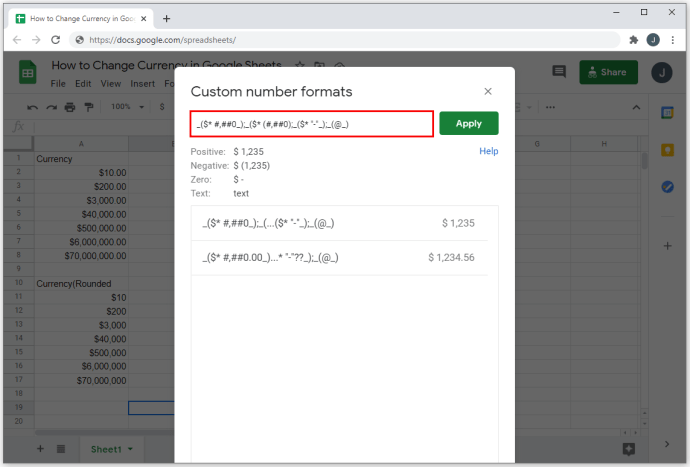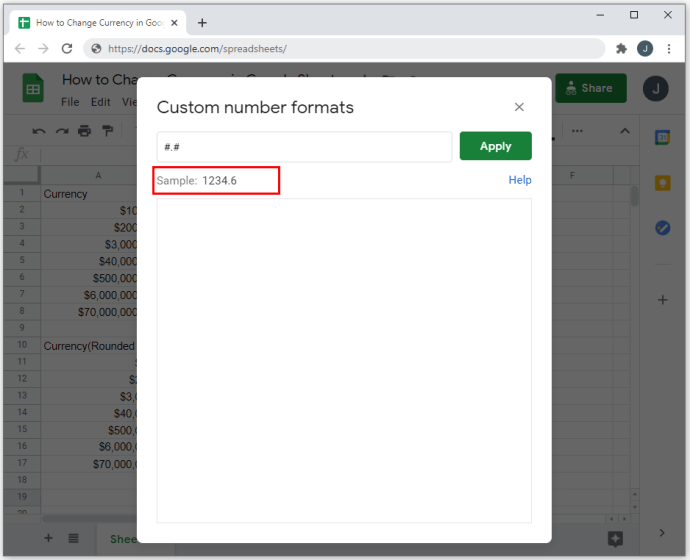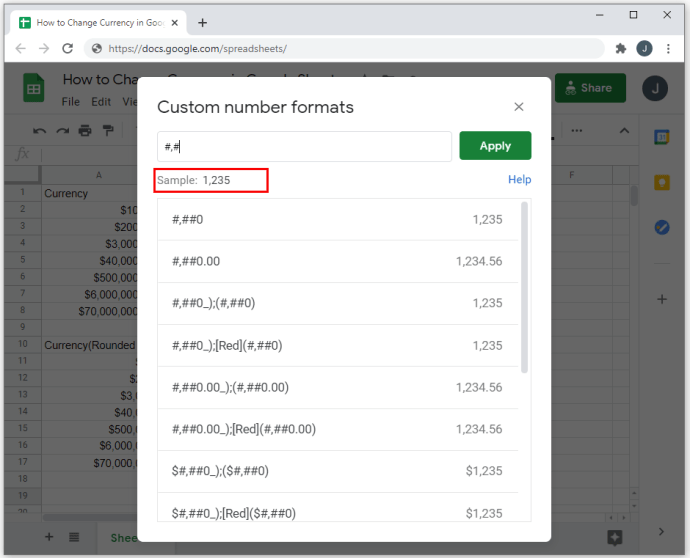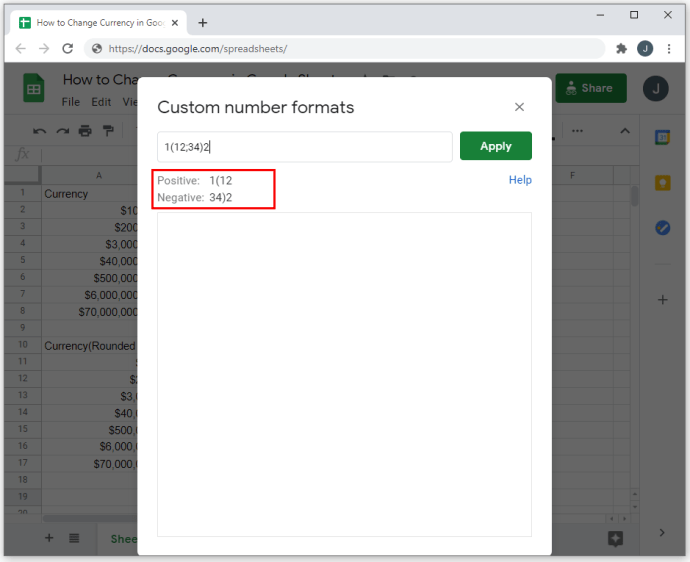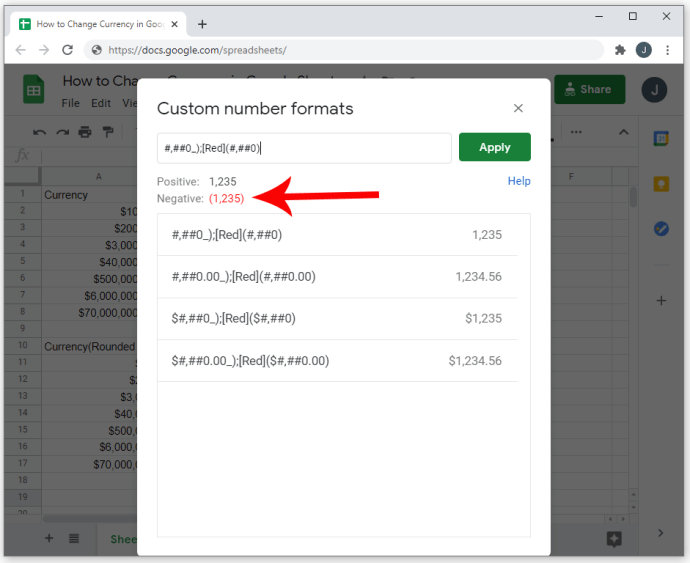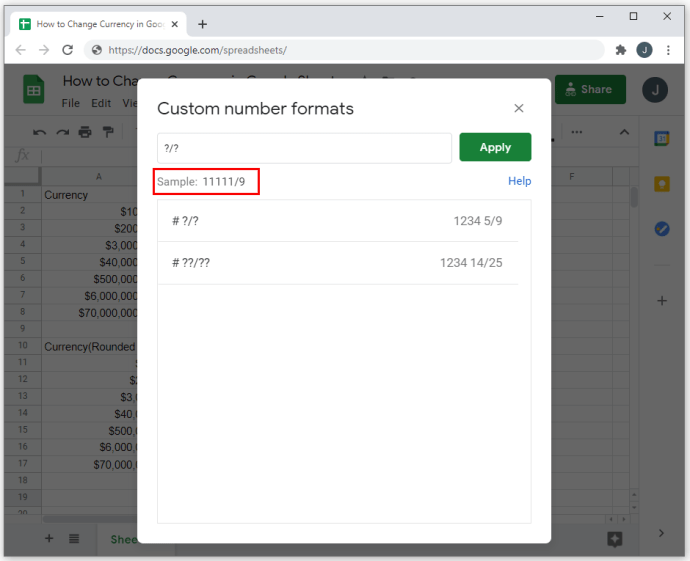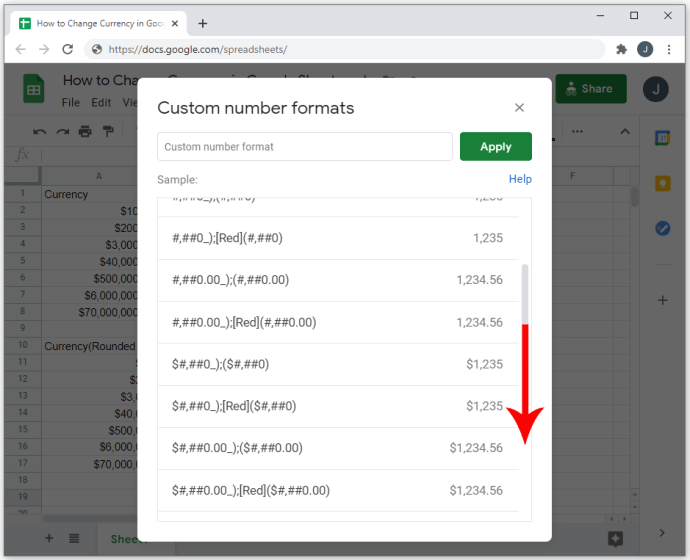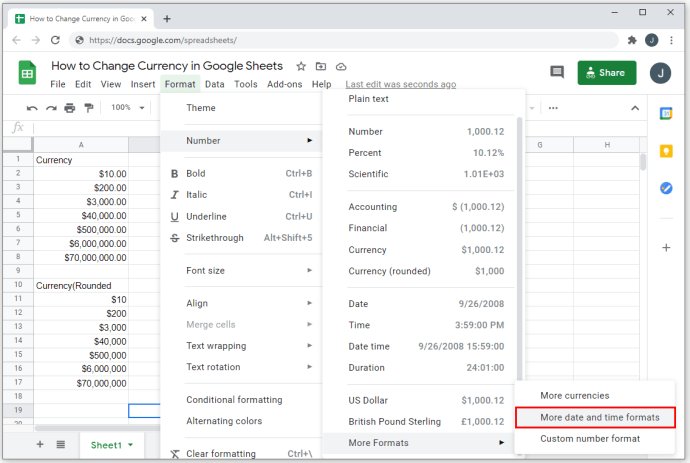আপনি যখন Google পত্রকের মতো একটি স্প্রেডশীট প্রোগ্রাম ব্যবহার করছেন, তখন মুদ্রার মতো নম্বর বিন্যাস কীভাবে সম্পাদনা করবেন তা জানা গুরুত্বপূর্ণ। এই বিকল্পটি আপনাকে দ্রুত, দক্ষতার সাথে এবং সঠিকভাবে আপনার কাজ সম্পাদন করতে দেয়।

এই নিবন্ধে, আমরা আপনাকে অন্যান্য দরকারী নম্বর বিন্যাস বিকল্পগুলির সাথে Google পত্রকের মুদ্রার বিন্যাস কীভাবে পরিবর্তন করতে হয় তা দেখাব।
কোষের জন্য মুদ্রা বিন্যাস চালু করুন
আপনি যদি কক্ষগুলির বিন্যাস পরিবর্তন করতে চান যাতে তারা স্বয়ংক্রিয়ভাবে মুদ্রার একটি পছন্দের ইউনিট ব্যবহার করে, আপনি এই পদক্ষেপগুলি অনুসরণ করে তা করতে পারেন:
- প্রথমে, আপনি যে কক্ষগুলি বিন্যাস করতে চান তা নির্বাচন করুন। সারি হেডারে ক্লিক করে, আপনি সম্পূর্ণ সারির বিন্যাস নির্ধারণ করতে পারেন। কলাম হেডারে ক্লিক করা পুরো কলামের জন্য একই কাজ করে। ঘরের একটি নির্দিষ্ট এলাকা নির্বাচন করতে, ক্লিক করুন এবং আপনার মাউস টেনে আনুন।
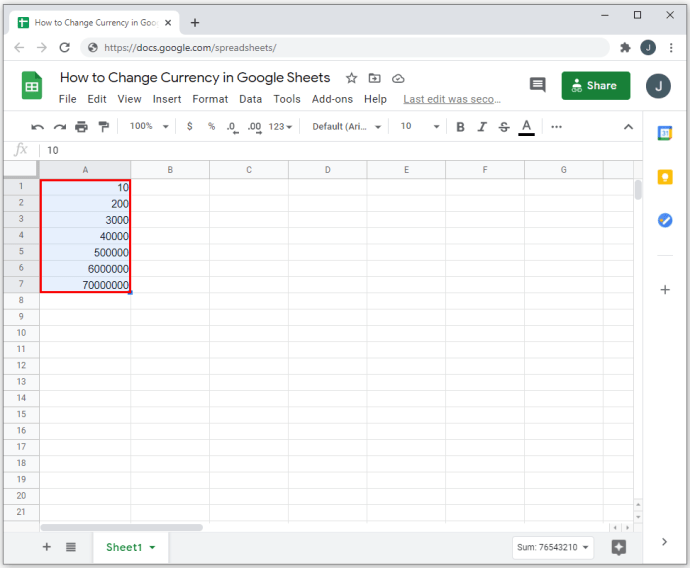
- উপরের মেনুতে, "ফরম্যাট" এ ক্লিক করুন।
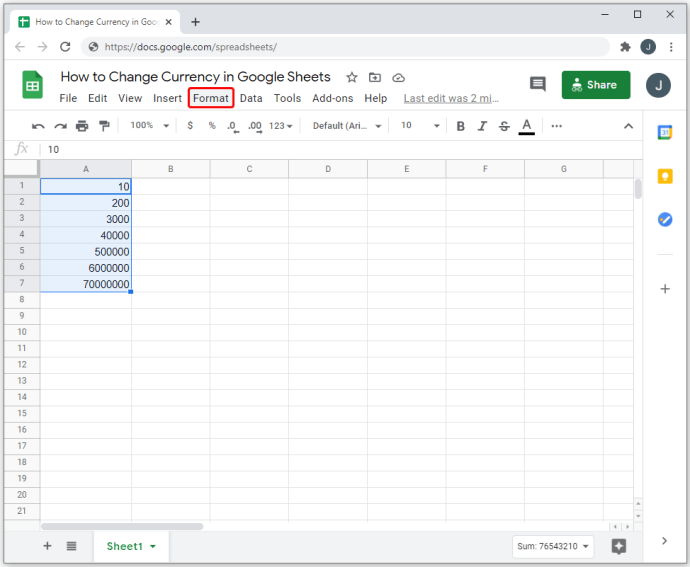
- ড্রপডাউন মেনু থেকে, "সংখ্যা" এর উপর কার্সারটি সরান। একটি অতিরিক্ত মেনু প্রদর্শিত হবে।
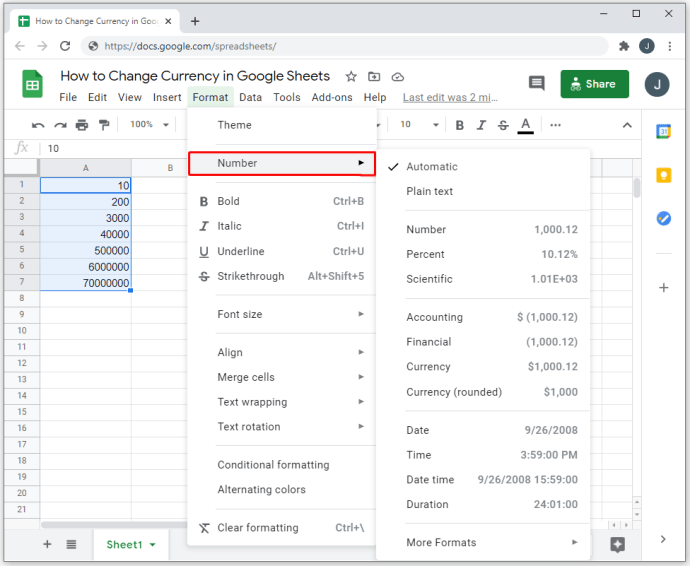
- আপনি যদি দশমিক সংখ্যা প্রদর্শন করতে চান, প্রথম মুদ্রা বিকল্পটি নির্বাচন করুন। আপনি যদি শুধুমাত্র পূর্ণ সংখ্যা প্রদর্শন করতে চান, তাহলে মুদ্রা (বৃত্তাকার) বিকল্পটি নির্বাচন করুন।
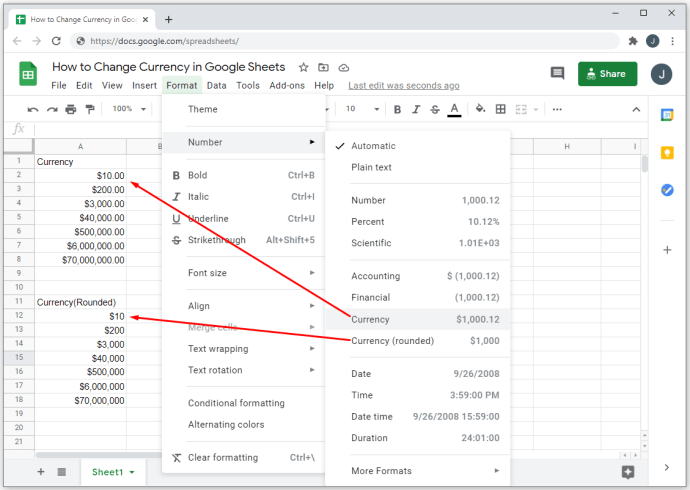
- আপনি যদি ব্যালেন্স শীট তৈরি করেন, আপনি আপনার ফর্ম্যাটিং বিকল্প হিসাবে "অ্যাকাউন্টিং" বা "আর্থিক" ব্যবহার করতে পারেন। উভয় প্রকার ঋণাত্মক বা ক্রেডিট এন্ট্রির জন্য বন্ধ বন্ধনী ব্যবহার করে। উভয়ের মধ্যে পার্থক্য হল "অ্যাকাউন্টিং" মুদ্রার প্রতীক ব্যবহার করে, যখন আর্থিক করে না।
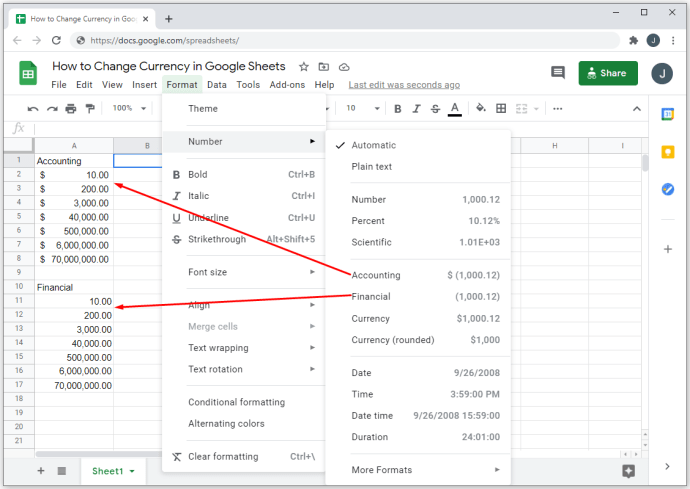
- সেই ঘরের সমস্ত নম্বর এন্ট্রি এখন সেই বিন্যাস অনুসরণ করবে। মনে রাখবেন যে আলফানিউমেরিক এন্ট্রি এখনও সম্ভব, এবং মুদ্রা বিন্যাস সেই নির্দিষ্ট ডেটাতে প্রযোজ্য হবে না।
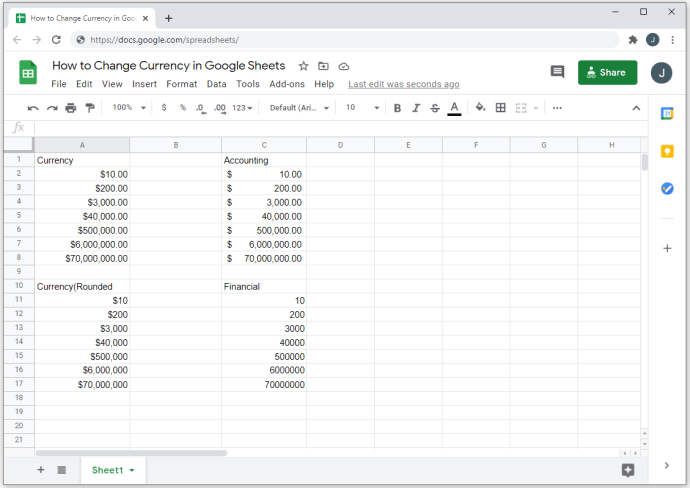
- আপনি যখন এই নির্দিষ্ট বিন্যাসটি ব্যবহার করেন তখন ব্যবহৃত ডিফল্ট মুদ্রা হল মার্কিন ডলার।

কাস্টম মুদ্রা সহ বিভিন্ন মুদ্রা বিন্যাস ব্যবহার করা
আপনি যদি মার্কিন ডলার ছাড়া অন্য কোনো মুদ্রা ব্যবহার করতে চান, তাহলে আপনি একটি কাস্টম নম্বর বিন্যাস নির্বাচন করে একটি ভিন্ন কনফিগারেশন বেছে নিতে পারেন। এটি করার পদক্ষেপগুলি নিম্নরূপ:
- উপরের হিসাবে, আপনি যে কক্ষগুলিতে বিন্যাস প্রয়োগ করতে চান সেগুলি নির্বাচন করুন৷
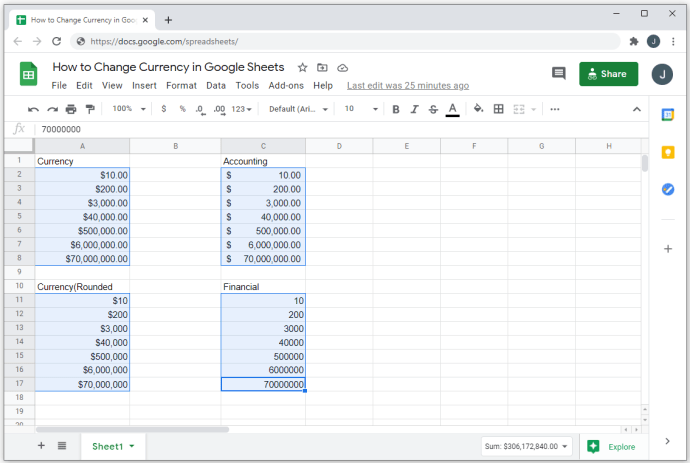
- উপরের মেনুতে, "ফরম্যাট" এ ক্লিক করুন।

- ড্রপডাউন মেনু থেকে, "সংখ্যা" এর উপর কার্সারটি সরান।

- প্রদর্শিত সাইড মেনুতে "আরো ফরম্যাট" এ হোভার করুন।

- "আরো মুদ্রা" চয়ন করুন এবং ক্লিক করুন।
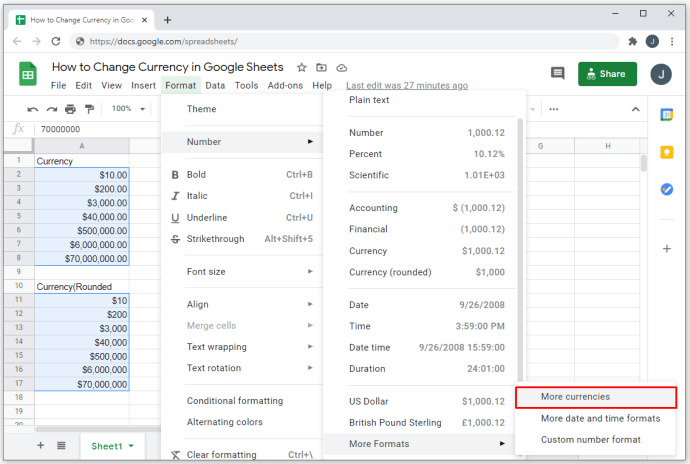
- পপআপ উইন্ডো থেকে আপনি যে মুদ্রা ব্যবহার করতে চান তাতে ক্লিক করুন।
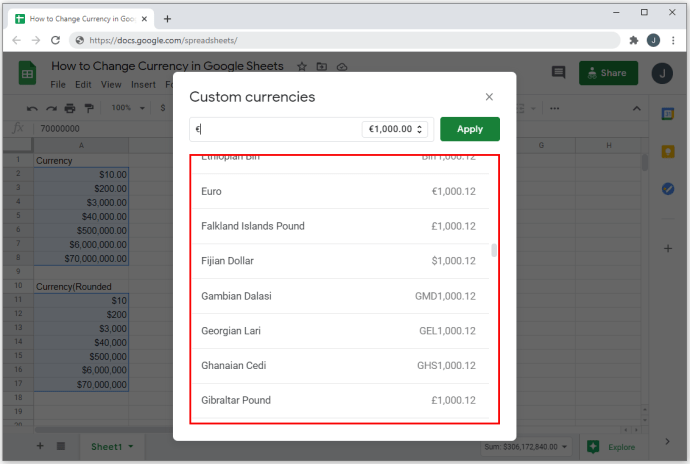
- আপনি যদি আপনার নিজস্ব মুদ্রার বিন্যাস ব্যবহার করতে চান, তাহলে টেক্সট বক্সে ডানদিকে "কাস্টম মুদ্রা" এর নিচে, এবং আপনি যে প্রতীকটি ব্যবহার করতে চান সেটি টাইপ করুন।
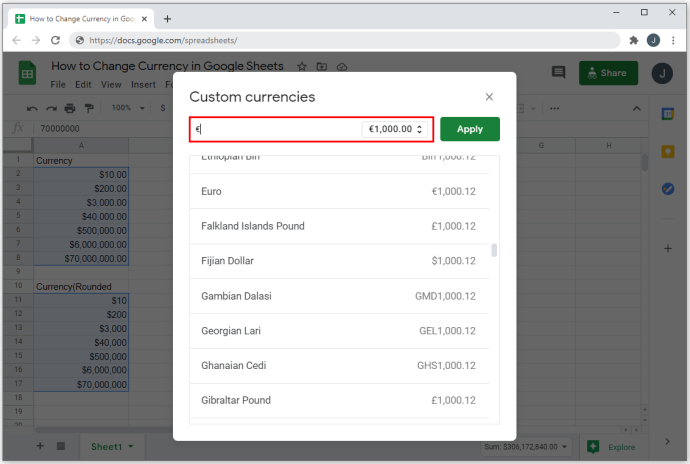
- সংখ্যার আগে বা পরে প্রতীকটি স্থাপন করা হবে কিনা তা চয়ন করতে পাঠ্য বাক্সের ভিতরে ড্রপডাউন মেনুতে ক্লিক করুন। আপনি ডেসিমেল সংখ্যা প্রদর্শিত হবে কি না তাও চয়ন করতে পারেন।
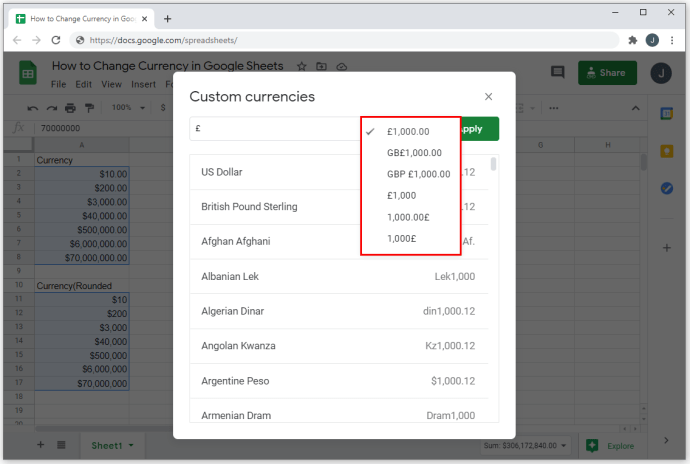
- আপনার কাজ শেষ হলে "প্রয়োগ করুন" বোতামে ক্লিক করুন।
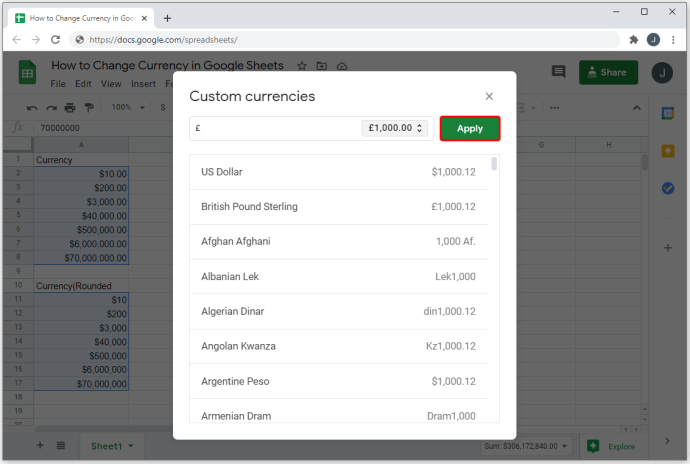
সমস্ত নির্বাচিত কক্ষের এখন নির্বাচিত বিন্যাস থাকা উচিত। উপরে যেমন, কোনো আলফানিউমেরিক এন্ট্রি প্রভাবিত হবে না। শুধুমাত্র বিশুদ্ধ নম্বর এন্ট্রিতে মুদ্রা প্রয়োগ করা হবে।

অন্যান্য নম্বর ফরম্যাটিং বিকল্প
মুদ্রাগুলি শুধুমাত্র সংখ্যার বিকল্প নয় যা আপনি Google পত্রকের জন্য ব্যবহার করতে পারেন৷ আপনি যে নির্দিষ্ট কাজের জন্য সেগুলি ব্যবহার করতে চান তার উপর নির্ভর করে আপনি ব্যবহার করতে পারেন এমন অনেকগুলি নম্বর বিন্যাস রয়েছে। একটি সংখ্যার বিন্যাস ব্যবহার করতে, আপনি নিম্নলিখিতগুলি করতে পারেন:
দশমিক স্থান এবং হাজার বিভাজক কাস্টমাইজ করতে:
- উপরের মেনুতে "ফর্ম্যাট" নির্বাচন করুন।

- ড্রপডাউন মেনুতে "নম্বর" এর উপর হোভার করুন।

- "আরো ফরম্যাট" এর উপর হভার করুন।

- চয়ন করুন এবং "কাস্টম নম্বর বিন্যাস" এ ক্লিক করুন।
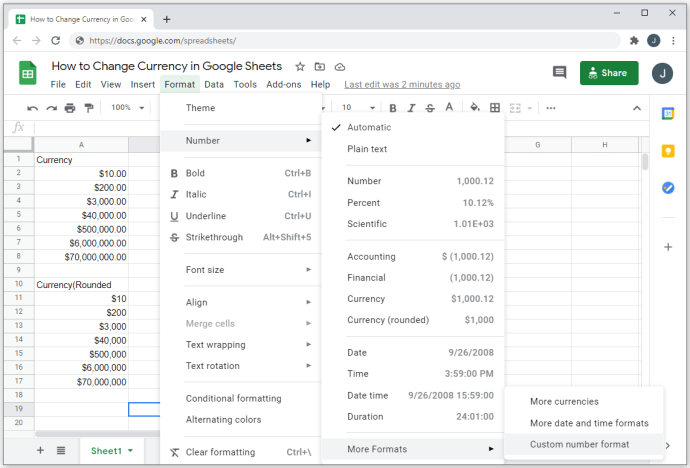
- তালিকা থেকে একটি ফর্ম্যাটিং বিকল্প চয়ন করুন বা "কাস্টম নম্বর" বিন্যাস শিরোনামের নীচে পাঠ্য বাক্স ব্যবহার করে আপনার নিজস্ব তৈরি করুন৷
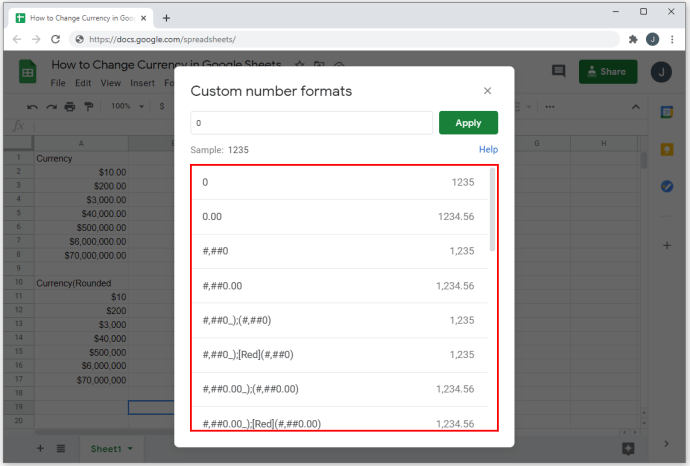
- আপনি একটি কাস্টম মুদ্রা চিহ্ন ব্যবহার করতে পারেন প্রতীকটি টাইপ করে একটি তারকাচিহ্ন (*) অনুসরণ করে। নিম্নলিখিত অক্ষর এবং চিহ্নগুলি একটি অবৈধ বিন্যাস ফিরিয়ে দেবে, যদিও: D, E, H, M, S, Y, এবং @। তালিকাভুক্তদের ছোট এবং বড় অক্ষর উভয়ই মুদ্রা বিন্যাস হিসাবে গ্রহণ করা হবে না।
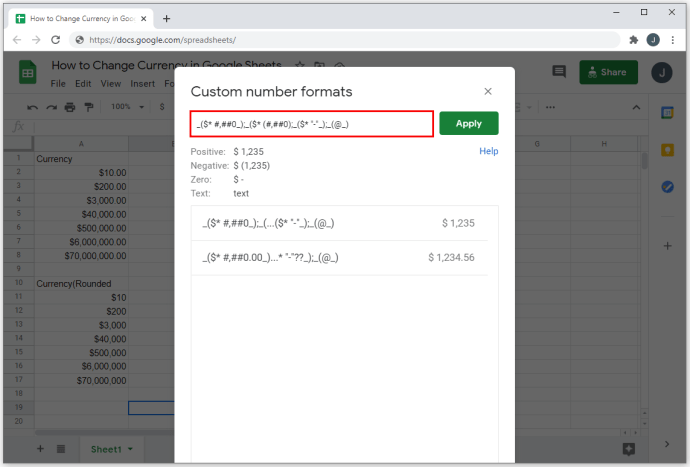
- হ্যাশট্যাগ (#) সংখ্যার বসানো নির্দেশ করে। হ্যাশট্যাগগুলির মধ্যে একটি পিরিয়ড (.) স্থাপন করা দশমিক সংখ্যা বসানো নির্দেশ করবে৷
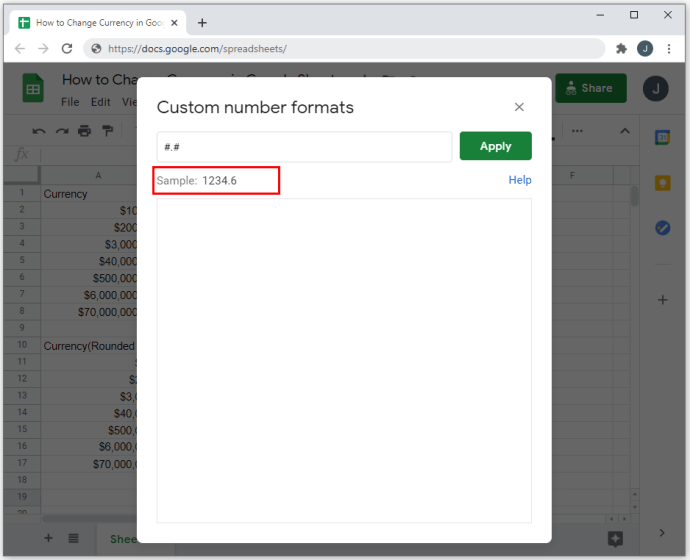
- হ্যাশট্যাগের মধ্যে কমা (,) ঢোকানো হাজার সংখ্যা বিভাজককে নির্দেশ করবে।
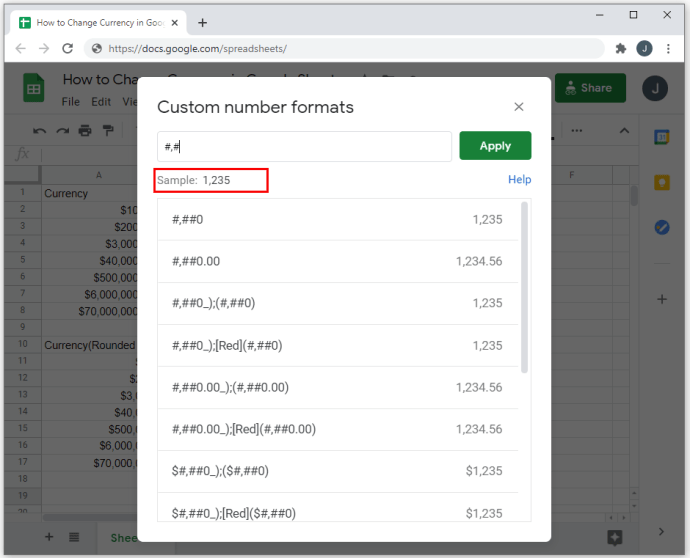
- আরও বন্ধনীর ভিতরে বন্ধনী ব্যবহার করলে ফর্ম্যাটিং অ্যাকাউন্টিং বা আর্থিক নির্দেশ করবে। এর মানে হল নেতিবাচক সংখ্যা বন্ধনীর ভিতরে প্রদর্শিত হবে। মনে রাখবেন যে সেমিকোলন ( ; ) এর আগে প্রথম ফরম্যাট কোডটি ধনাত্মক সংখ্যার জন্য ব্যবহৃত হয় এবং পরবর্তীটি ঋণাত্মক সংখ্যার জন্য ব্যবহৃত হয়। তৃতীয়টি আপনাকে শূন্য বা ফাঁকা এন্ট্রির জন্য একটি প্রতীক প্রদর্শন করার অনুমতি দেবে।
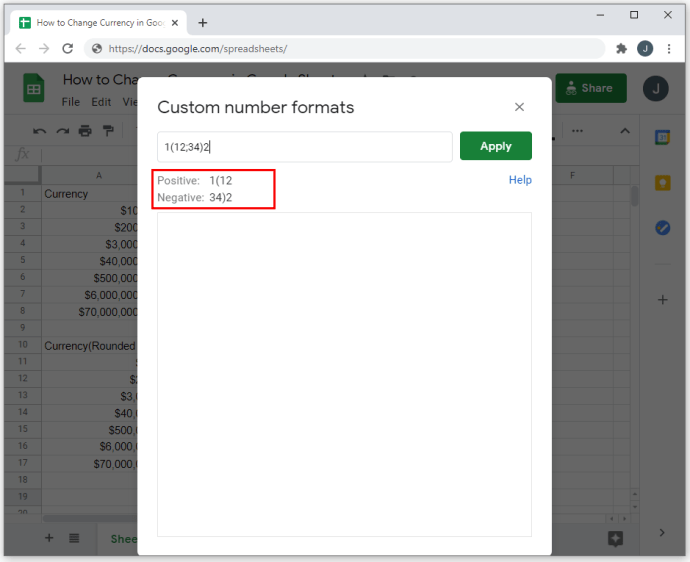
- বন্ধনীর ভিতরে একটি রঙ টাইপ করা - যেমন [লাল] উদাহরণ স্বরূপ - সেই নির্দিষ্ট ঘরের রঙ পরিবর্তন করবে যদি এটি মানদণ্ড পূরণ করে। প্রথম সেমিকোলনের আগে স্থাপন করা হলে, এটি ধনাত্মক সংখ্যার ক্ষেত্রে প্রযোজ্য হবে এবং দ্বিতীয়টির আগে স্থাপন করা হলে, এটি ঋণাত্মক সংখ্যার ক্ষেত্রে প্রযোজ্য হবে।
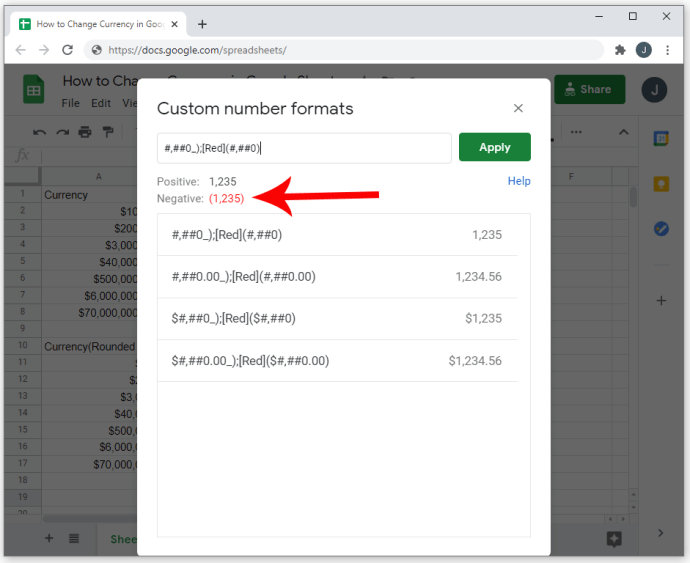
- স্ল্যাশ ( / ) এর মধ্যে প্রশ্ন চিহ্ন ( ? ) ব্যবহার করে ভগ্নাংশের বিন্যাস নির্ধারণ করবে।
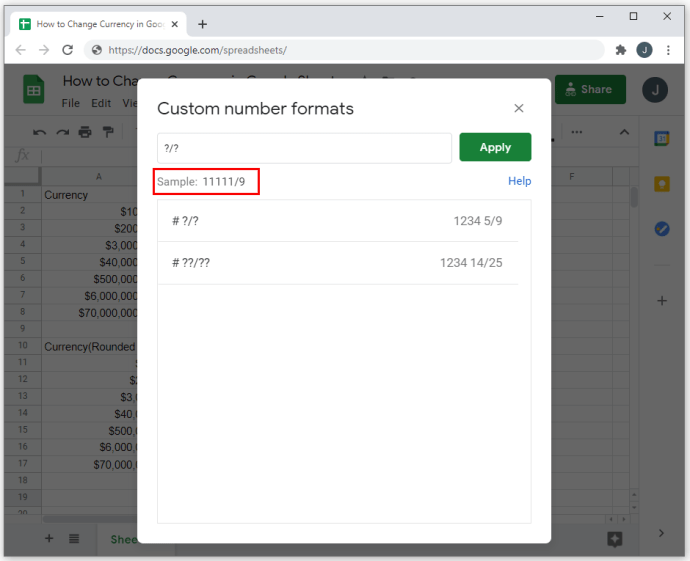
- আপনি পছন্দগুলি নীচে স্ক্রোল করে প্রতীকগুলি কীভাবে ব্যবহার করবেন তার উদাহরণ দেখতে পারেন।
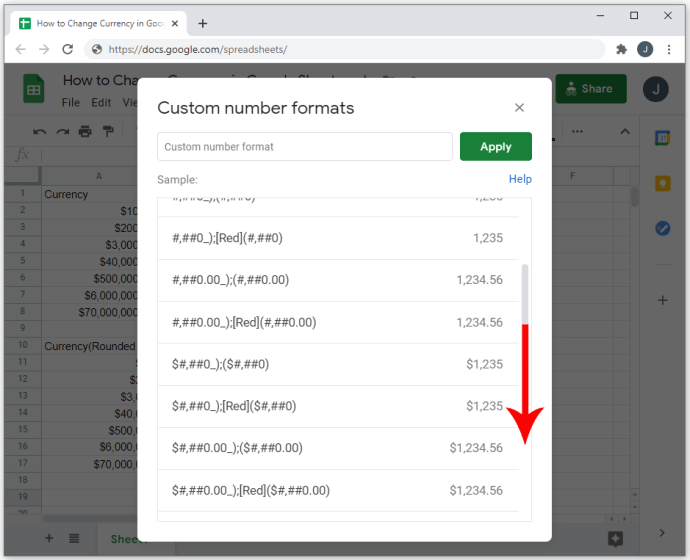
কাস্টম তারিখ এবং সময় বিন্যাস নির্বাচন করতে:
- উপরের মেনুতে "ফরম্যাট" এ ক্লিক করুন।

- "সংখ্যা" এর উপর হোভার করুন।

- "আরো ফরম্যাট" এর উপর হভার করুন।

- "আরো তারিখ এবং সময় বিন্যাস" চয়ন করুন এবং ক্লিক করুন।
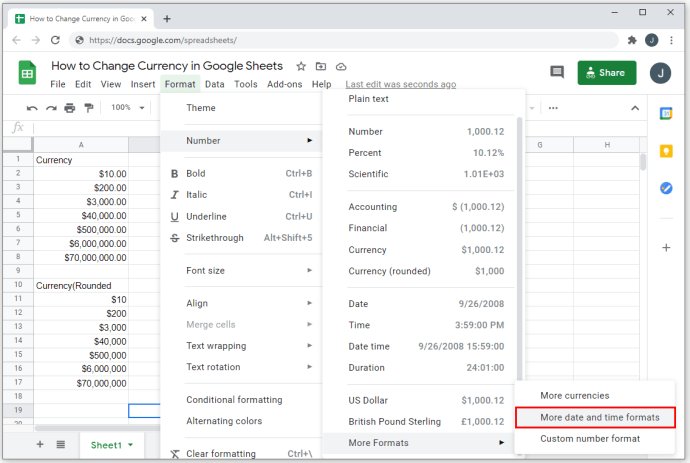
- তালিকা থেকে একটি বিন্যাস চয়ন করুন, বা আপনার নিজের তৈরি করতে এটি সম্পাদনা করুন৷

একটি সহজ টুল
Google Sheets হল সেই লোকেদের জন্য একটি খুব সহজ টুল যাদের প্রচুর পরিমাণে অ্যাকাউন্টিং ডেটার সাথে মোকাবিলা করতে হয়। নির্দিষ্ট মুদ্রা বা সংখ্যার স্পেসিফিকেশন অনুসরণ করার জন্য ফর্ম্যাটিং বিকল্পগুলি পরিবর্তন করতে সক্ষম হওয়া আপনাকে আপনার কাজ আরও দক্ষতার সাথে সম্পাদন করতে দেয়।
আপনি কি Google পত্রকের মুদ্রা পরিবর্তন করার অন্যান্য উপায় সম্পর্কে জানেন যা এখানে উল্লেখ করা হয়নি? নীচের মন্তব্য বিভাগে আপনার চিন্তা শেয়ার করুন.